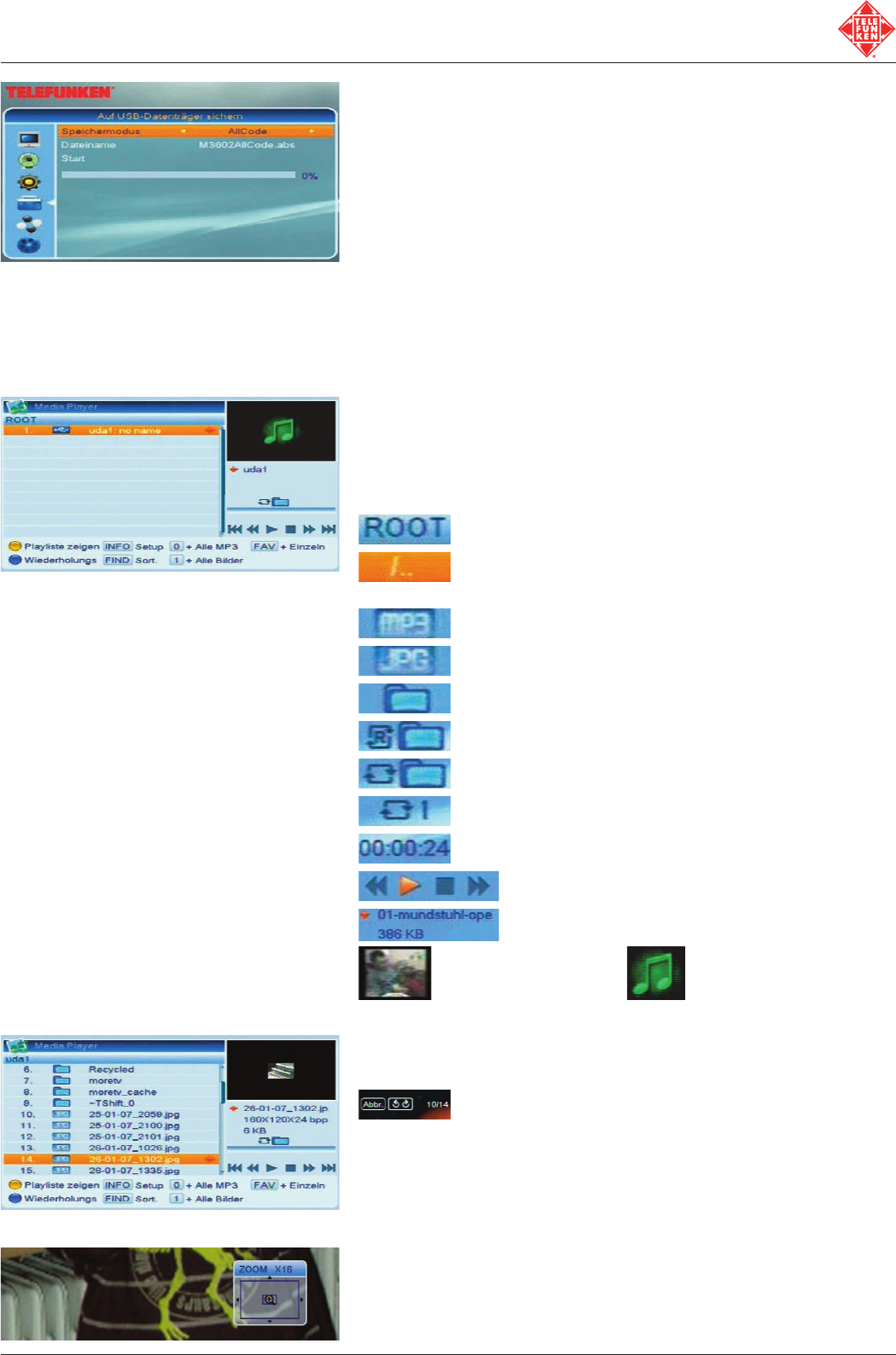5.4.5 Auf USB-Datenträger sichern
Sie können mittels der Einstellung „Speichermodus“ drei unterschiedliche Dateitypen auf
einem USB-Datenträger sichern:
1. AllCode: Die komplette Receiversoftware, um z.B. ältere Versionen vor einem Upgrade
auf dem PC zu archivieren. Die Datei kann nicht editiert, nur zurück gespielt werden. Sie
sollten nach dem Speichern den vorgegebenen Dateinamen „M3602AllCode.abs“ noch
um ein Datum erweitern, „M3602AllCode_2009_07_19.abs“.
2. Radioback: Ohne Funktion
3. defaultdb (Programm- und Satellitenliste): Sie können die komplette Programm- und Sa-
tellitenliste auf einem USB-Speichermedium speichern, auf den PC kopieren und dort die
Reihenfolge und vieles mehr bearbeiten. Die bearbeitete Programmliste können Sie kom-
fortabel über die Option „Upgrade über USB“ einspielen! Den Editor für die Programmliste
können Sie über unsere Internetseite www.sm-electronic.de · Service · Download-Center
herunterladen. Eine geladene Liste wird nach Wiederherstellen der Werkseinstellungen
übernommen.
5.4.6 USB
Wenn Sie ein lesbares USB-Speichermedium angeschlossen haben, öffnet sich ein Bild-
schirm der die aktuellen Daten des Speichermediums in der Ordnerstruktur wie auf einem
PC darstellt. Die Navigation in der Menüstruktur des Speichermediums erfolgt genauso wie
die Navigation in der Menüstruktur des Receivers.
Die verwendeten Symbole in dieser Übersicht haben folgende Bedeutung:
Zeigt an, dass Sie sich im Hauptverzeichnis des Datenträgers befinden.
Zeigt an, dass Sie sich in einem Unterverzeichnis befinden. Wenn Sie die-
sen Punkt aktivieren („OK“ Taste betätigen), wechselt der Receiver in das
nächst höhere Verzeichnis.
Zeigt an, dass es sich um eine Audiodatei des Typs MP3 handelt.
Zeigt an, dass es sich um eine Bilddatei des Typs JPG handelt.
Zeigt an, dass an dieser Stelle ein weiteres Unterverzeichnis vorhanden ist.
Der aktuelle Ordner wird in zufälliger Reihenfolge ständig wiedergegeben.
Der aktuelle Ordner wird in Reihenfolge ständig wiedergegeben.
Das aktuelle Lied wird ständig wiederholt.
Abgelaufene und verbleibende Zeit des aktuellen Titels
Steuerungselemente für Audiodateien übereinstimmend mit den
Tasten auf der Fernbedienung (Sprungtasten sind ohne Funktion).
Titelname, Größe und Dauer bei Audiotiteln. Dateiname, Größe und
Bildinformationen bei Bildern.
Vorschaufenster für Bilddateien, bei Audiotiteln wird dieses Bild
angezeigt.
5.4.6.1 Wiedergabe von Bildern
Wählen Sie aus der Übersicht, mit den Navigationstasten, ein Bild aus und drücken Sie „OK“.
Die automatische Diashow startet mit dem ausgewählten Bild.
Mit diesem Symbol wird angezeigt, dass derzeit Bild 10 von 14 zu sehen ist.
Während einer Bildwiedergabe stehen Ihnen folgende Optionen zur Verfügung:
Mit den Navigationstasten „
̆/̄“ wählen Sie ob die Liste vorwärts bzw. rückwärts
abgespielt wird.
Mit den Navigationstasten „
̇/̈“ wird die Wiedergabe angehalten und das Bild im
Uhrzeigersinn oder in Gegenrichtung gedreht.
Mit der Wiedergabetaste „
̈“ wird die Wiedergabe in Reihenfolge fortgesetzt.
Wenn Sie während der Wiedergabe die gelbe Taste betätigen wird das Bild angehalten und
der Zoom-Modus gestartet. Sie können durch mehrmaliges Drücken der gelben Taste den
Vergrößerungsgrad einstellen und mit den Navigationstasten auf den gewünschten Bildaus-
schnitt einstellen.
Mit der Taste EXIT verlassen Sie den Zoom-Modus und die Wiedergabe startet wieder.
24
Das OSD-Menü – Diverses